
كومپيۇتېردا ئىشلەۋاتقاندا, بىز دائىم Windows زاپچاسلىرى ياكى پروگراممىلارنى ئورۇنلاشتۇرۇش قاتارلىق ئەھۋاللار بىر ئەھۋالنى ئىزدەمىز. بۇ ماقالىدە HRESSURT 0xc800022224 خاتالىقتىن قانداق قۇتۇلۇش توغرىسىدا پاراڭلىشىمىز.
تۈزىتىش ئالدىنقى شەرت 0xc8000222
بۇ مەغلۇبىيەت ئادەتتە سىستېما يېڭىلاش ياكى ئۇنىڭ زاپچاسلىرىنى قاچىلىغاندا يۈز بېرىدۇ. كۆپىنچە ئورتاق ئەھۋاللارنىڭ بىرى .NENT رامكىسىنى ئورنىتىش. باشقا ئۇسۇللار بار, ئەمما بارلىق ئەھۋاللاردا ھەرىكەت ئوخشاش بولىدۇ.
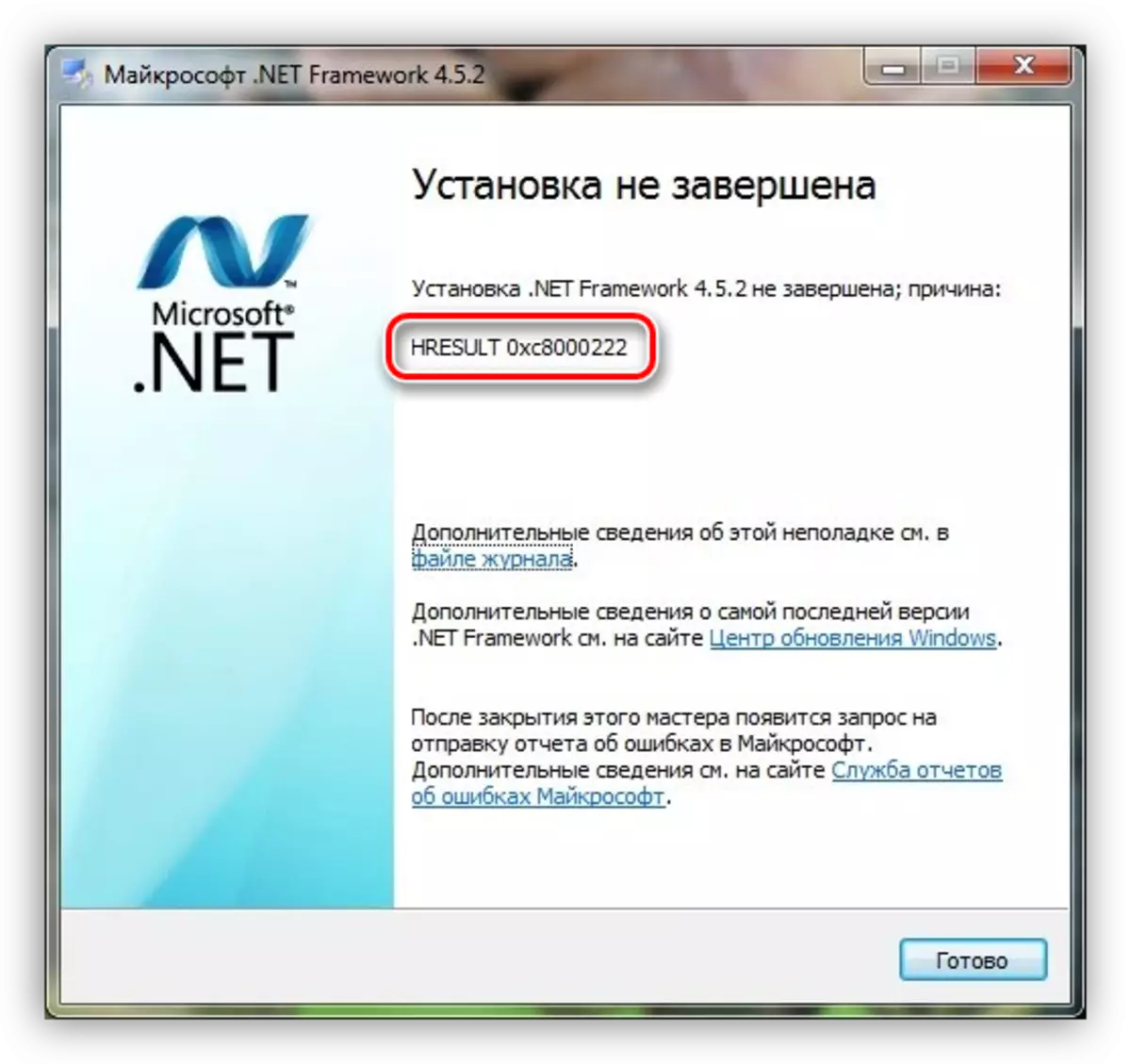
.NET رامكا تەركىبى سىستېما بىر قىسىم سوزۇقلىق قىلغاندىن بۇيان, گەرچە سىز ئۇنى بىر قىسىم سولغا چاقىرىشقا ياكى يېڭىلاشقا ياكى يېڭىلاش شۇكى, ھالەتنى ئالماشتۇرۇش ياكى يېڭىلاش ئارقىلىق ياسالغان. ئۇلارنىڭ خاتا خىزمىتى ۋە خاتالىقنى كەلتۈرۈپ چىقىرىدۇ. ئىككىنچى ئامىل يېڭىلانمىلار يېڭىلانمىلار ئۈچۈن لايىھەلەنگەن سىستېما ھۆججەت قىسقۇچىدا لايىھەلەنگەن سىستېما ھۆججەت قىسقۇچىنىڭ مەۋجۇتلۇقى - «يۇمشاق دېتال دىئاگناتى». كېيىنكى قەدەمدە, بىز مەسىلىنى ھەل قىلىشنىڭ ئىككى خىل ئۇسۇلىنى بېرىمىز.
1-ئۇسۇل: ئۆلچەملىك
بۇ ئۇسۇلنىڭ ماھىيىتى مۇلازىمەتنى قايتا قوزغىتىش ۋە توقۇنۇشنى يوقىتىش. ئۇ خېلى ئاددىي بولدى:
- بىز «يۈگۈرۈش» تىزمىسىنى قىلىپ بۇيرۇقنى يېزىپ «مۇلازىمەت» نى چېكىپ «مۇلازىمەت» تارتىۋېلىڭ.
مۇلازىمەتلەر.
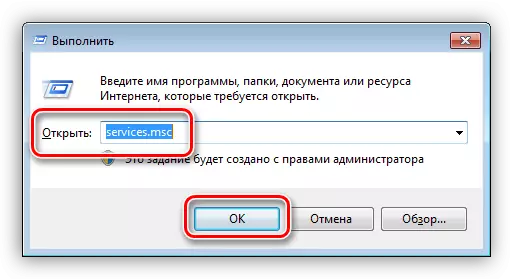
- بىز «Windows يېڭىلاش مەركىزى» »نى گەۋدىلەندۈردۇق, ئۇنى تىزىملىكتە گەۋدىلىپ,« STINK »ئۇلىنىشىنى چېكىڭ.
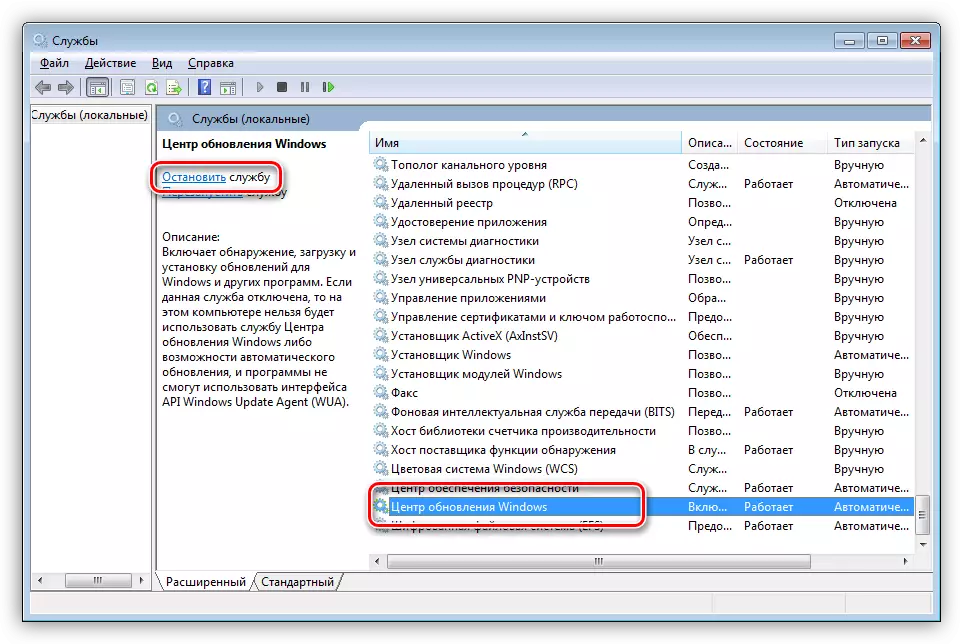
- ئوخشاش ھەرىكەتلەر تەكرارلىنىدۇ ۋە «تەگلىك ئەقلىي سېلىش مۇلازىمىتى (Bits)» ئۈچۈن.
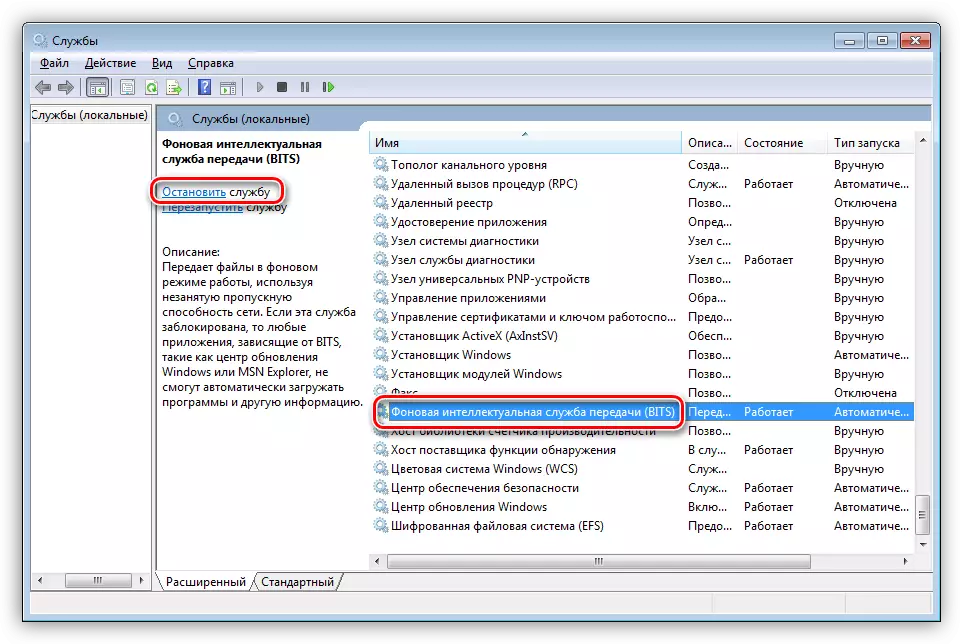
- كېيىنكى قەدەمدە, سىستېما دىسكىغا كىرىپ «Windows» مۇنازىرى ئېچىڭ. بۇ يەردە بىز «يۇمشاق دېتال تازىلىق» ھۆججەت قىسقۇچنى ئىزدەۋاتىمىز, مەسىلەن: «يۇمشاق دېتال بولغان يۇمشاق دېتال_Bak» نى ئىزدەۋاتىدۇ.
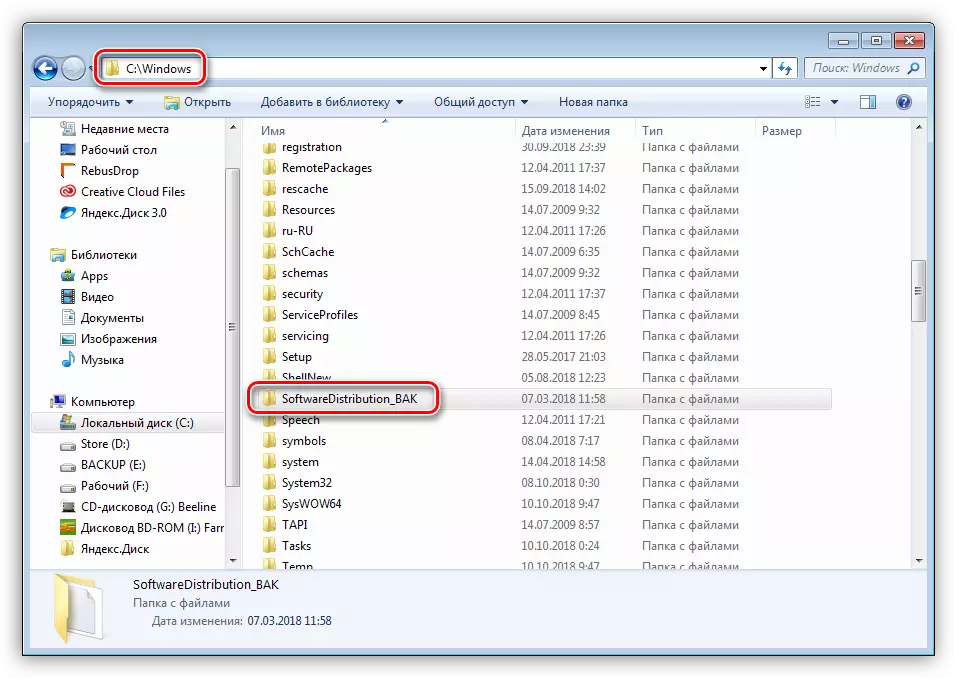
- ھازىر بىز مۇلازىمەتكە قايتىپ كېلىپ ئۇلارنى دەرھال بەت ئۈستىگە باشلاشنى ئۆزگەرتتۈردۇق, ئەمما كېيىن سىستېما ئوخشاش ئىسىمدىكى يېڭى مۇندەرىجىنى قۇردۇق, ئەمما كېيىن ئوخشاش ئىسىم بىلەن يېڭى مۇندەرىجىنى پەيدا قىلىدۇ.
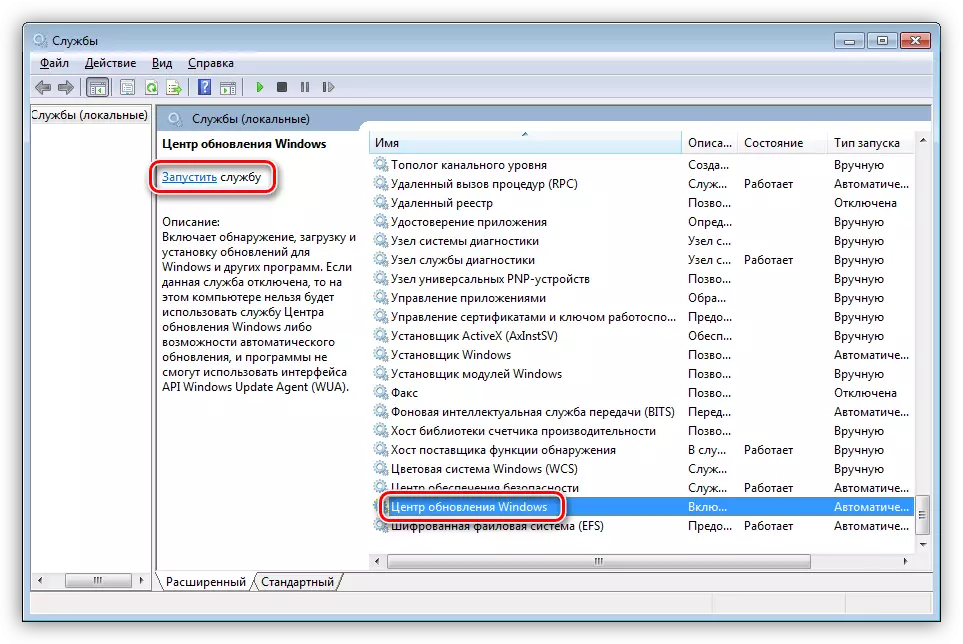
- بىز كومپيۇتېرنىڭ قايتا قوزغىلىشىنى ئېلىپ باردۇق.
2-خىل ئۇسۇل: بۇيرۇق تىزمىسى
ئەگەر بەزى سەۋەبلەر بولسا ھەمدە ھۆججەتنىڭ ئىسمىنى توختىتىش ياكى ھۆججەت قىسقۇچنىڭ نامىنى ئۆزگەرتىڭ, ئاندىن بۇ «بۇيرۇق قۇرى» ئارقىلىق ئىش قىلالايسىز.
- بىز «باشلاش» تىزىملىكىگە بارىمىز, «بارلىق پروگراممىلار« بارلىق پروگراممىلەر »باسايغا بېرىپ« ئۆلچەملىك »ھۆججەت قىسقۇچنى ئاچىمىز. سىز ئېھتىياجلىق PCM ھۆججىتىنى چېكىپ, باشقۇرغۇچىغا ۋاكالىتەن بازارغا سېلىڭ.
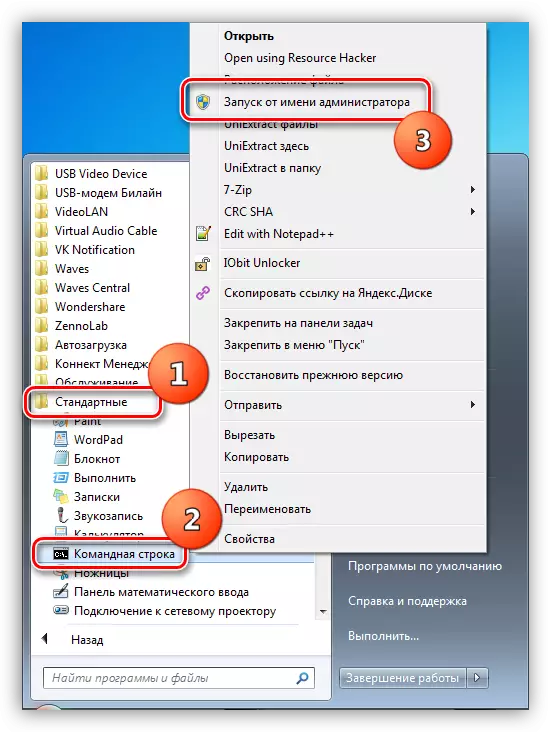
- ئالدى بىلەن, تۆۋەندىكى بۇيرۇقلارنى ئۆز ئىچىگە ئالغان بۇيرۇقلارنى توختىتىڭ. ھەر بىر قۇرنى كىرگۈزگەندىن كېيىن.
Net stop wuauserv
ۋە
ساپ توختىتىش.

- ھۆججەت قىسقۇچنىڭ نامىنى ئۆزگەرتىش بىزگە باشقا بىر كوماندىغا ياردەم بېرىدۇ.
ئىسمىنى ئۆزگەرتىش.
ئۇنىڭ ئىشلەش ئۈچۈن, باشقا ئەسلى نۇسخىسى ۋە ئۇنىڭ يېڭى نامىغا يولنى بەلگىلەڭ. بۇ يەردە ئادرېسىنى ئالماسلىقنى ئۈستىگە ئالالايدۇ (يۇمشاق دېتال) ھۆججەت قىسقۇچنى ئېچىڭ, «بۇيرۇق قۇرى» نى كۆچۈرۈپ چاپلاڭ:
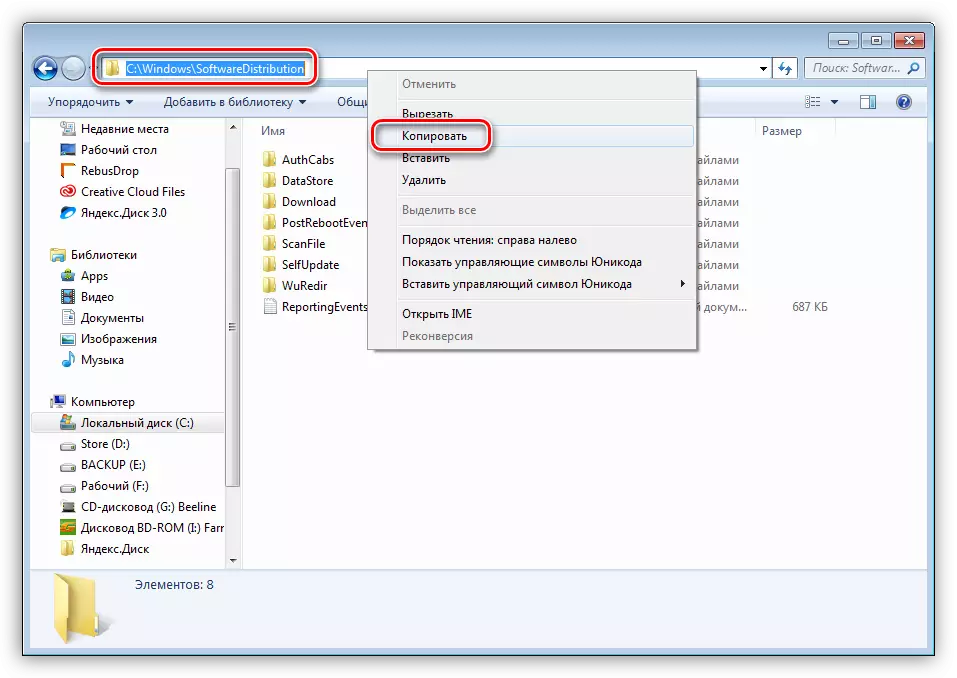
TOP TOP TOR TOWN غا ئوخشايدۇ:
S نى ئۆزگەرتىڭ c: \ windows \ Softwandmancidrance يۇمشاق دېتالنى يۇمشاق دېتال_bak

- كېيىنكى خىزمەت گۇرۇپپىسىنى ئىجرا قىلىڭ
Net teaution Wuauserv
ۋە
Net Applase Bit.
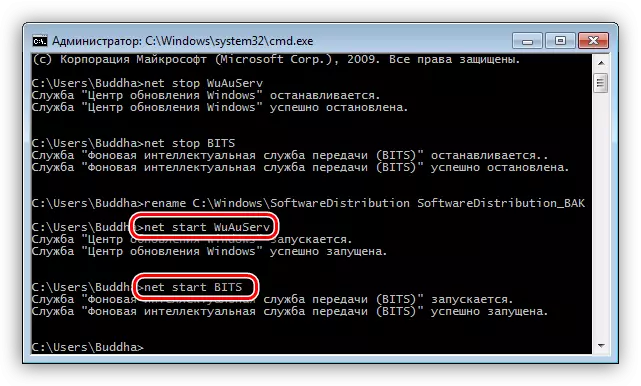
- كونترول سۇپىسىنى تاقاپ, كومپيۇتېرنى قايتا قوزغىتىڭ.
خۇلاسە
كۆرگىنىڭىزدەك, Windows 7 دە HResord 0xc80222 خاتالىق ئۇنچە تەسكە توختايدۇ. بۇ يەردىكى ئاساسلىق ئىش كۆرسەتمىگە ئەمەل قىلىڭ. بۇيرۇقلارنى تۈزىتىشنى توغرا ئىجرا قىلىش ئۈچۈن ئۇنتۇپ قالماڭ, سىز مەمۇرىي ھوقۇقنى باشقۇرۇشنى ئىجرا قىلىشىڭىز, نېمىلا دېگەندەك, بارلىق ھەرىكەتلەر كۈچكە ئىگە نەتىجىنى قايتا قوزغىتىپ سىزگە كۈچكە ئىگە قىلىپ قايتا قوزغىتىشىڭىز كېرەك.
